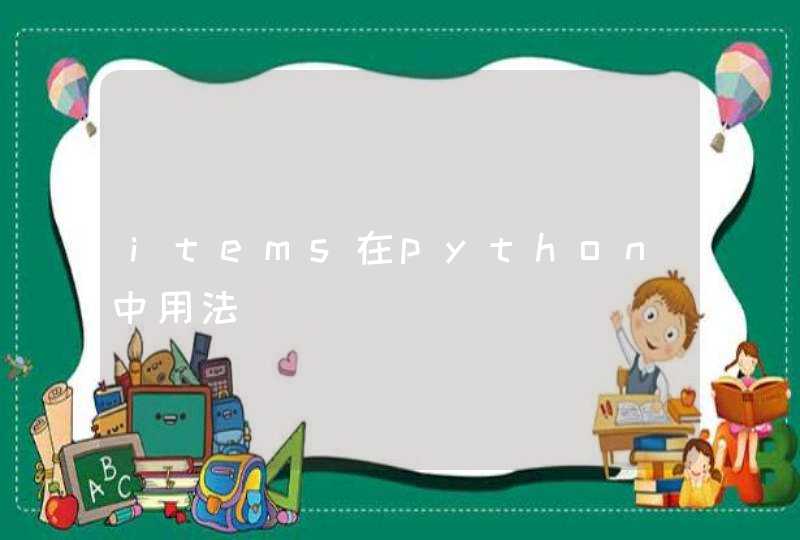终端输入
ruby -e "$(curl -fsSL https://raw.githubusercontent.com/Homebrew/install/master/install) )"
大概过个二十分钟左右安装完成,其间提示输入密码,输入Mac密码,安装成功后就可以安装nginx了。
2)安装nginx
终端输入
3)验证结果
安装好了,就可以启动nginx了,终端输入
安装完以后,可以在终端输出的信息里看到一些配置路径:
main(全局设置)、server(主机设置)、upstream(上游服务器设置,主要为反向代理、负载均衡相关配置)和 location(URL匹配特定位置后的设置),每部分包含若干个指令。
备注:
1)worker_processes 1#配置处理并发处理量
2)#pidlogs/nginx.pid #进程号
2.events块:服务器与用户网络连接
3.http块:包括http块,server块。代理缓存日志等都在这一块配置
1) https://blog.csdn.net/weixin_47872288/article/details/118515340?share_token=49f013ca-5bd6-42b1-a927-e22769810f78
2) https://zh.wikipedia.org/wiki/Nginx
mac上安装Nginx详细教程
1. 安装(可以用 brew 安装)
sudo brew install nginx
2. 查看 nginx 版本
nginx -v
3. 启动 nginx
sudo nginx
也可以使用下面的命令启动,但是配置文件nginx.conf修改后用这个命令执行不生效,故不建议使用:
sudo brew services start nginx
image
4. 查看 nginx 是否启动成功
在浏览器中访问 http://localhost:8080 ,如果出现如下界面,则说明启动成功.
image
备注:端口号是在配置文件 nginx.conf 里面配置的,默认端口是 8080 ,配置文件的位置 /usr/local/etc/nginx
5. 关闭nginx
sudo nginx -s stop
也可以使用下面的命令启动,但是配置文件nginx.conf修改后用这个命令执行不生效,故不建议使用:
sudo brew services stop nginx
6. 重新加载nginx
sudo nginx -s reload
7. 可能遇到的问题
端口被占用
nginx: [emerg] bind() to 0.0.0.0:80 failed (48: Address already in use)
解决方法:修改 nginx.conf 文件里的端口号
权限不够
nginx: [alert] could not open error log file: open() “/usr/local/var/log/nginx/error.log” failed (13: Permission denied)
解决方法:在命令前加上 sudo,这时可能会要求输入密码,密码就是电脑的开机密码啦~
cd /usr/local/cellar/nginx/1.12.1/bin➜ bin sudo brew services start nginxbin chmod a+x ./nginxchmod: Unable to change file mode on ./nginx: Operation not permitted//将nginx文件添加权限➜ bin sudo chmod a+x ./nginx➜ bin sudo ./nginxnginx: [emerg] getgrnam("root") failed in /usr/local/etc/nginx/nginx.conf:2//修改nginx.conf文件,然后重新启动nginx➜ 1.12.1 cd bin➜ bin sudo ./nginx➜ bin sudo nginx -s reload➜ bin sudo nginx -s stop
8. 补充
安装 homebrew ,将以上命令粘贴至terminal,然后回车即可
/usr/bin/ruby -e "$(curl -fsSL https://raw.githubusercontent.com/Homebrew/install/master/install)"
常用的指令有:
nginx-s reload 重新加载配置nginx-s reopen 重启nginx-s stop 停止nginx-s quit 退出nginx-V 查看版本,以及配置文件地址nginx-v 查看版本nginx-c filename 指定配置文件nginx-h 帮助







![R语言 > pairs(iris[,1:4]) > pairs(iris[1:4]) 这俩语句画的图一样,,那个逗号是干嘛的??](/aiimages/R%E8%AF%AD%E8%A8%80+%26amp%3Bgt%3B+pairs%28iris%5B%2C1%3A4%5D%29+%26amp%3Bgt%3B+pairs%28iris%5B1%3A4%5D%29+%E8%BF%99%E4%BF%A9%E8%AF%AD%E5%8F%A5%E7%94%BB%E7%9A%84%E5%9B%BE%E4%B8%80%E6%A0%B7%EF%BC%8C%EF%BC%8C%E9%82%A3%E4%B8%AA%E9%80%97%E5%8F%B7%E6%98%AF%E5%B9%B2%E5%98%9B%E7%9A%84%EF%BC%9F%EF%BC%9F.png)